Cómo ver mis contraseñas guardadas en Google Chrome - Historial y respaldo
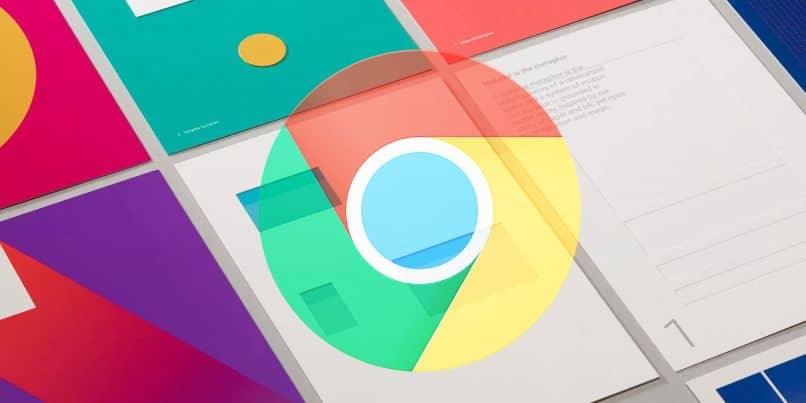
Chrome tiene un historial de archivos en el cual existen respaldos de sus datos, entre estos habitan claves o contraseñas. En caso de extravío de algún tipo de esta información, puedes buscar entre la configuración del navegador y volver a acceder a datos importante, del estilo de inicios de sesión con contraseña y así recuperar la información. Si no sabes hacer esto, solo tienes que quedarte a leer este artículo, aquí te mostraremos como ver mis contraseñas guardadas en Google Chrome.
- ¿Cuál es el procedimiento para acceder al administrador de contraseñas de Chrome?
- ¿Qué debo hacer para ver una contraseña guardada en mi cuenta de Google Chrome?
- ¿De qué manera puedo eliminar una contraseña de mi historial de Google Chrome?
- ¿Cómo puedo activar y desactivar el guardado automático de contraseñas en Chrome?
¿Cuál es el procedimiento para acceder al administrador de contraseñas de Chrome?
Los pasos destinados a conseguir el respaldo de tu información de seguridad en Chrome, es similar a ver las claves guardadas en Microsoft Edge. Por ello, este navegador de Google, con sus funciones, hará tu vida más sencilla, con él podrás acceder a un administrador de contraseñas donde estarán registradas los inicios de sección que hayas tenido.
Esta opción no infringe en la seguridad de tus archivos, puesto que se almacenarán las contraseñas, si así lo permites, guardar tus datos de acceso y te servirá por si cambias la clave de algún sitio en tu PC, puedas recordarla en caso de que se te olvide.

Desde una computadora
Si quieres acceder al administrador de contraseñas del Chrome con tu PC, el procedimiento es muy fácil, solo debes de tener dicho navegador actualizado y con su versión más reciente. Para encontrarlo, sigue los siguientes pasos:
- Ingresa en tu explorador de Chrome desde tu computadora.
- Luego debes de dirigirte a la parte superior derecha de tu pantalla y hacer clic en los tres puntos en filas que tienes.
- Estos te abrirán un listado amplio de opciones, debes de bajar hasta encontrar la casilla que dice Configuración. Está ubicada casi de última, en el área de abajo tiene a la opción ayuda y en la parte de arriba editar.
- Al encontrar los ajustes, presiona para ingresar.
- Espera que cargue la configuración y opciones.
- Ahora, haz clic en autocompletar, este renglón se ubica en la parte izquierda de tu pantalla.
- En Autocompletar, presiona en el lado donde dice contraseñas, es la primera opción disponible.
- Ahora, en el apartado de las claves, tendrás que buscar hasta encontrar contraseñas almacenadas.
- Baja y ahí verás todos los inicios de sección guardados en tu computadora, para verlos nada más haz clic en el ojo y si tu administrador tiene clave ingresa esta. Aquí te aparecerá el usuario y datos de acceso.
Con la versión de iPhone o iPad
Sin duda, es posible ver las contraseñas guardadas en tus dispositivos iOS. Así, podrás tener acceso a toda la información de tu teléfono. Con el fin de verlo, solo tienes que seguir los siguientes pasos:
- Ingresa desde tus dispositivos iOS a tu navegador de Chrome.
- Ahora debes de presionar en Más, este botón loa puedes ubicar cerca de la barra de direcciones.
- Haz clic en ajustes.
- En la configuración verás muchas alternativas, pulsa en Contraseña.
- Baja y en el fondo de estas opciones podrás observar todas las claves e inicios de sesión guardados, con el fin de ver tu información de acceso, solo presiona en el ojo y luego ingresa el código de tu teléfono.
En un dispositivo Android
También es posible, en el caso de la contraseña guardada con tu dispositivo Android. El cual, resulta mucho más sencillo de ejecutar. Puesto que, no necesitas conexión a internet para generar este procedimiento:
- Ve al menú de aplicación y presiona sobre el navegador Chrome.
- Al estar en tu explorador, pulsa en la opción de más. La verás acompañada de una fila de puntos, Más se ubica en la parte superior de tu pantalla, al lado derecho.
- Ingresa en los ajustes de tu navegador
- Ahora debes de presionar sobre la opción de contraseñas, dicho apartado lo podrás observar dentro de tu menú de configuración.
- Busca ahora la opción de contraseñas guardadas.
- Entonces, será posible ver todas las claves de tu Chrome.
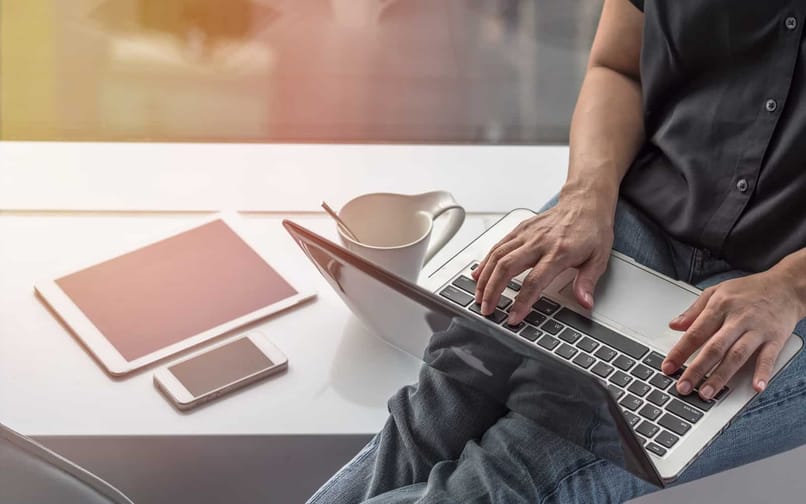
¿Qué debo hacer para ver una contraseña guardada en mi cuenta de Google Chrome?
Al almacenar tus datos de acceso en la plataforma, estás también archivados en tu perfil de Google. Para verla, nada más debes de entrar en tu navegador y en el buscador ingresar passwords.google.com, luego haz clic en buscar. Aquí te llevará a una página donde te aparecerán todas tus contraseñas, incluso, es posible importarlas desde Google Chrome hacia Ópera.
¿De qué manera puedo eliminar una contraseña de mi historial de Google Chrome?
También tendrás la facultad de borrar en definitivo tu información de acceso de tu historial de Google Chrome, de esta manera ya no aparecerá dicha clave en tu configuración. Para hacerlo solo tienes que elaborar los siguientes pasos:
- Ingresa en tu explorador Chrome desde tu teléfono Android, iOS o con tu computador.
- Al estar en tu navegador debes de dirigirte a los ajustes. Si estás con tu móvil pulsa en la opción Más, si tienes una PC, haz clic en los puntos de forma de fila en la parte superior derecha.
- Si ya estás en estos ajustes, pulsa en configuración, esta opción la verás casi al final.
- Después, en herramientas, debes de presionar en contraseñas. Si empleas una computadora, las claves te aparecerá en el menú de autocompletar
- Luego de contraseña, baja hasta encontrar las que tienes guardadas.
- Busca entre estas la clave que ya no deseas tener.
- Al verla, pulsa en el icono de basura si tienes un teléfono, al estar en computadora haz clic en las opciones de esta y presiona en quitar.
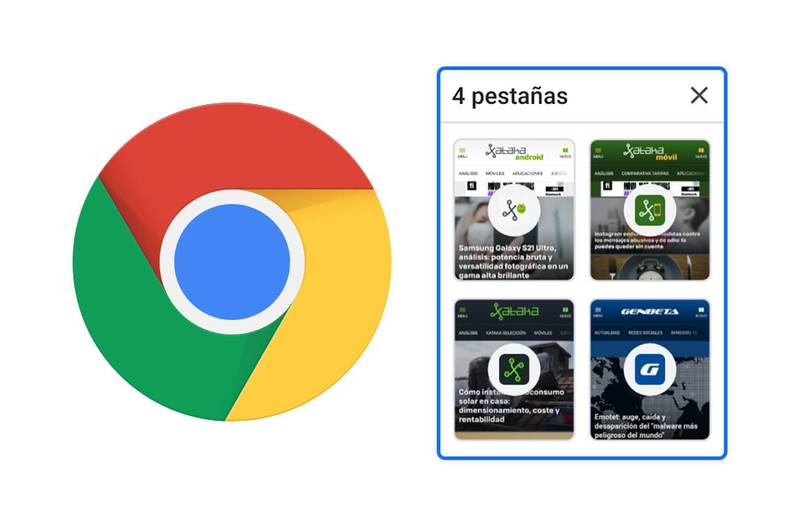
¿Cómo puedo activar y desactivar el guardado automático de contraseñas en Chrome?
Con el fin de resguardar tu seguridad, el explorador no almacena tus claves sin una serie de permisos que tienes que dar. Esto es posible en la configuración de tu navegador. Esta es la forma en que puedes activar y desactivar el guardado automático de claves en Chrome:
- En el icono de contraseña del explorador podrás observar la opción de Preguntar si deseas almacenar tus datos de acceso.
- Activa o desactiva el interruptor dependiendo lo que quieras. De ese modo, controlarás el proceso de ver mis contraseñas guardadas en Google Chrome.